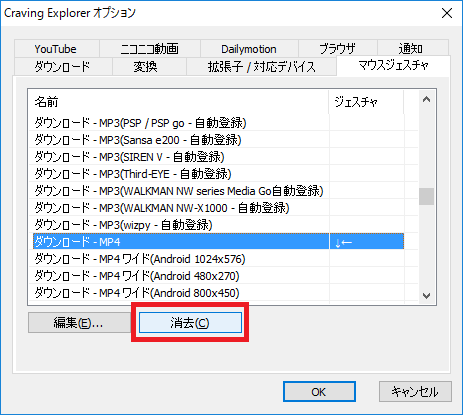[開発終了] 旧Craving Explorer
マウスジェスチャの使用方法
Craving Explorerでは、マウスジェスチャを使用できます。マウスジェスチャとは、マウス操作(Craving Explorerの場合は右クリックしながらカーソルを動かす)に対して、よく使う機能や操作を登録することです。これによって簡単に機能を実行できるようになります。
たとえば、いつも決まった形式で動画をダウンロードすることが多い場合、その機能をマウスジェスチャに登録しておくと、毎回ファイルの形式を選択する必要がなくなるため、便利です。
なお、以下のマウスジェスチャについては、インストール直後から使用できます。 前のページに戻るときは、マウスを右クリックしながら左方向にドラッグすると、[戻る]機能が実行され、前のページに戻ります。
| 進む | → |
| 戻る | ← |
| ダウンロード – 変換なし | ↓ |
| ホームページ | ↑→ |
| 更新 | ↑↓ |
| 中止 | ↑ |
ここでは、[ダウンロード – MP4]の機能を、マウスジェスチャで実行できるように設定してみましょう。
マウスジェスチャの登録
- [Craving Explorerオプション]ボタン(
 )をクリックします。
)をクリックします。
- [Craving Explorerオプション]画面が表示されます。[マウスジェスチャ]タブを選択し、表示されたリストを下にスクロールして[ダウンロード – MP4]を選択し、[編集]ボタンをクリックします。
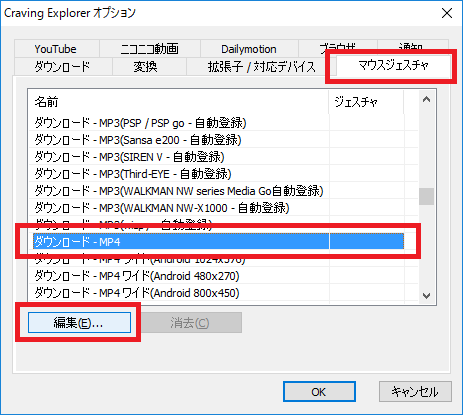
- [ジェスチャの編集]ダイアログが表示されます。
ここでは例として、MP4形式で動画を保存する動きとして、「↓←」の動きを登録してみます。画面の白い長方形の上でマウスを右クリックしながら、次のように動かします。
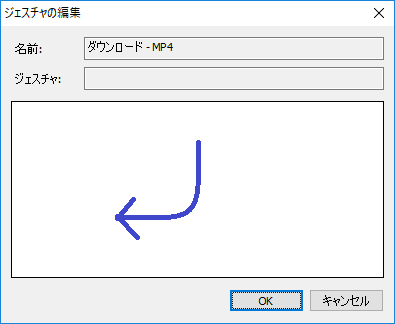
すると、画面の[ジェスチャ]のボックスに[↓←]が表示されます。
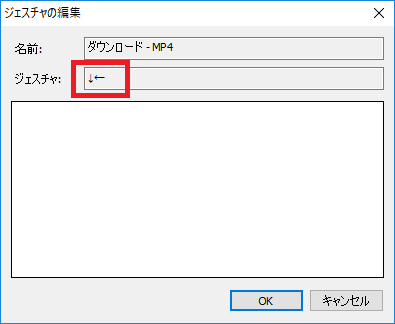
[OK]ボタンをクリックすると、ジェスチャが登録されます。
[マウスジェスチャ]タブでジェスチャが登録されていることが確認できます。
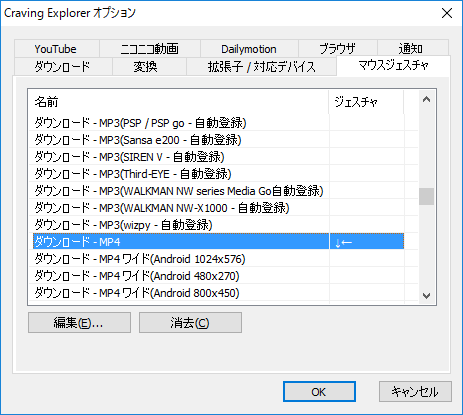
補 足
登録しようとしたマウスジェスチャがすでに設定されている場合、既存の設定を削除するかどうかを確認するダイアログが表示されます。削除してよい場合は、[はい]ボタンをクリックします。
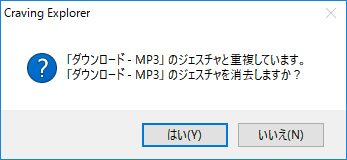
- [Craving Explorerオプション]画面を閉じます。これで設定は完了です。
実際に、動画の再生画面で登録したマウスジェスチャを実行すると、MP4形式で動画のダウンロードが開始されます。
マウスジェスチャの削除
登録したマウスジェスチャしたい場合は、[Craving Explorerオプション]ダイアログ – [マウスジェスチャ]タブで、削除したいジェスチャを選択し、[消去]ボタンをクリックします。